講義が再生されない、読み込み中の表示が続く
このFAQでは、講義が再生されない場合の対処方法と、ローディング中のまま再生が
開始されない場合の対処方法を明記しております。
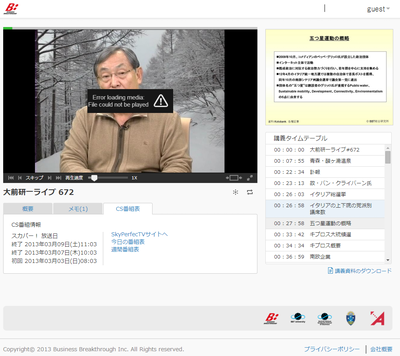
エラー画面の例(”Error loading media:File could not be played”と表示されている場面)
一時的なエラー
講義をスキップした場合や、インデックスから再生した場合など、講義を正しく読み込めなかった場合に表示されます。
再度スキップやインデックスをクリックし、読み込み直しを行ってください。
ビデオドライバの相性による問題
ご利用の端末のビデオドライバとの相性によっては、該当のエラーが表示されたまま、講義の再生が開始できません。
(エラーも表示されず、停止するケースもございます。)
なお、恒久的な対応としましては、PCメーカのHPより最新のビデオドライバのインストールを行ってください。
Webブラウザの設定変更による回避方法
Internet Explorer (Windows OS)
Internet Explorerより[ツール ![]() ]-[インターネットプション]より
]-[インターネットプション]より
[詳細設定]タブ内、アクセラレータによるグラフィックにて、
[GPUレンダリングではなく、ソフトウェアレンダリングを使用する]のチェックを付け替えます。
≫ IE で GPU レンダリングを無効にする (参考情報)
設定後、Internet Explorerを再起動し、講義の受講をお試しください。
Google Chrome (Windows OS , Mac OS)
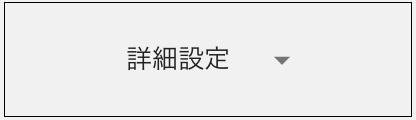
Google Chromeメニュー より、[設定]-画面最下部[詳細設定]をクリックします。
![]()
詳細メニューが表示されますので、画面を下へスクロールし、システム項目の
[ハードウェア アクセラレーションが使用可能な場合は使用する]をオフにしてください。
設定後、Google Chromeを再起動してください。
Safari (Mac OS)
Mac OS High Sierraにおいて、講義が自動再生されないことを確認しております。
以下の設定を変更することで自動再生されるようになります。
講義画面にアクセスした状態で、Safariの [環境設定]を開き、[自動再生]の項目で
“すべてのメディアを自動再生”に設定を変更します。
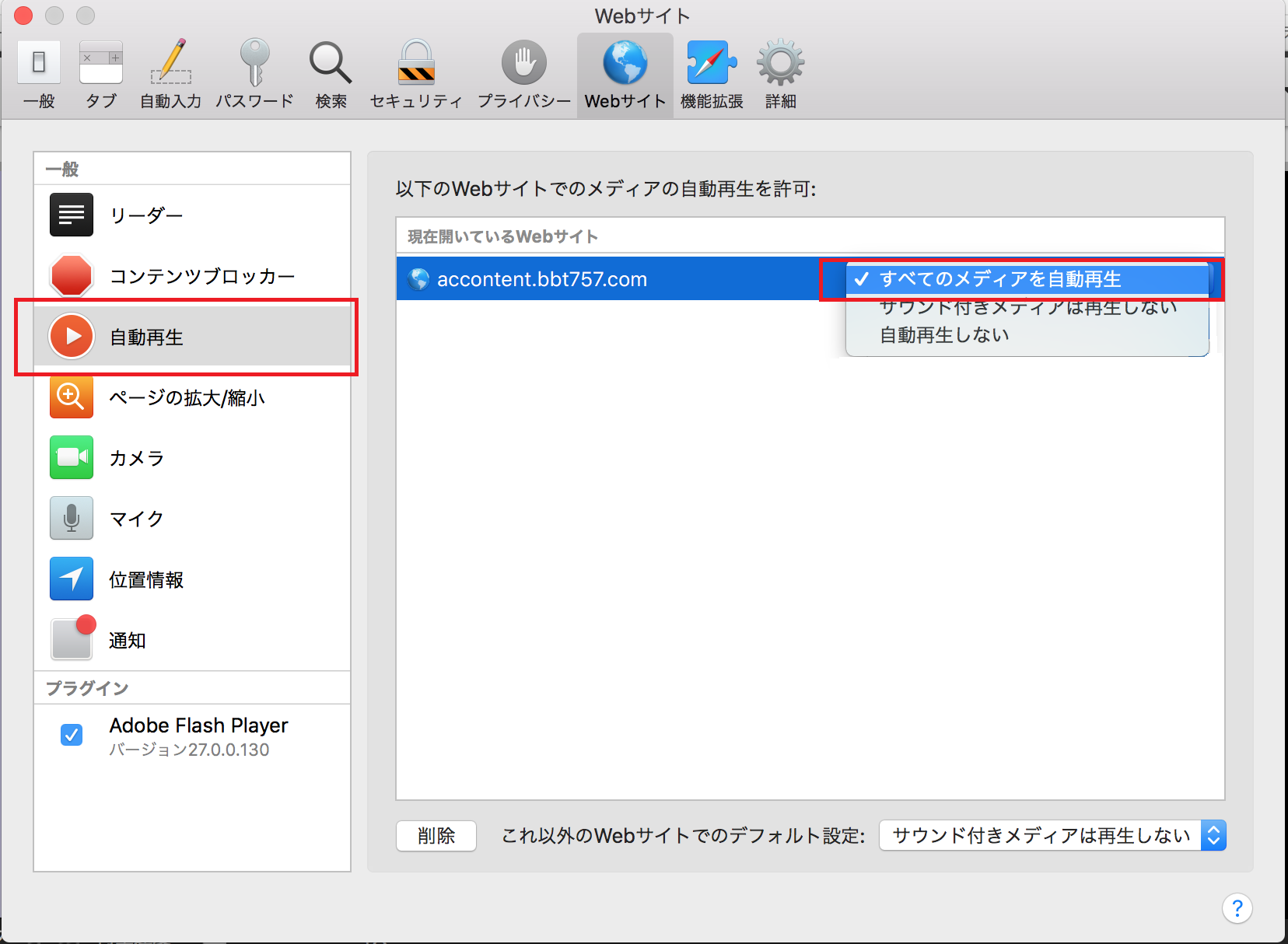
セキュリティ上の問題
セキュリティ上画面の読み込みがブロックされている等、受講画面が読み込まれない際この問題が発生します。
企業やホテルなどのネットワーク環境で問題が発生する場合は、管理者の方に下記について問合せください。
≫エラーが表示されて講義の視聴が行えない
ご自宅等一般的な環境で問題が発生する場合は、下記[受講画面再生テスト]をお試しください。
